php小编子墨为您介绍一种解决Windows 11界面变成黑白显示的方法。当您发现Windows 11界面变成黑白色调时,可能是由于系统设置或显示驱动问题所致。您可以尝试以下方法解决此问题:首先,按下Win+Ctrl+C组合键,检查是否启用了Windows 11的黑白模式。如果是,请将其关闭。其次,更新显示驱动程序,您可以前往设备管理器,找到显示适配器,右键点击并选择“更新驱动程序”。如果以上方法仍无效,您可以尝试重启计算机或恢复系统设置。希望以上方法能帮助您解决Windows 11界面黑白显示的问题。
win11界面怎么变成黑色方法
1、首先右键点击桌面空白处,选择菜单中的“个性化”。
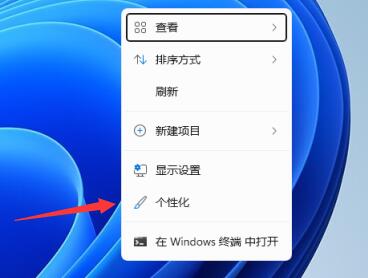
2、在个性化设置中,点击进入右侧的“颜色”设置。
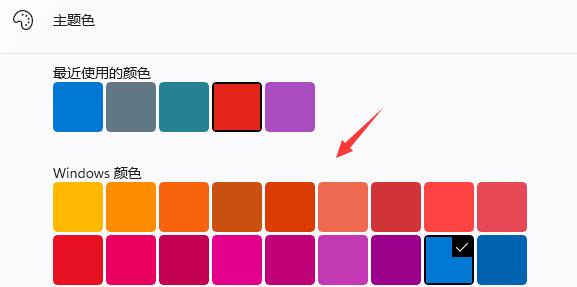
3、在其中找到“主题色”,将它更改为自己喜欢的颜色就可以了。
以上是windows11变成黑白显示了怎么办?win11界面怎么变成黑色方法的详细内容。更多信息请关注PHP中文网其他相关文章!




